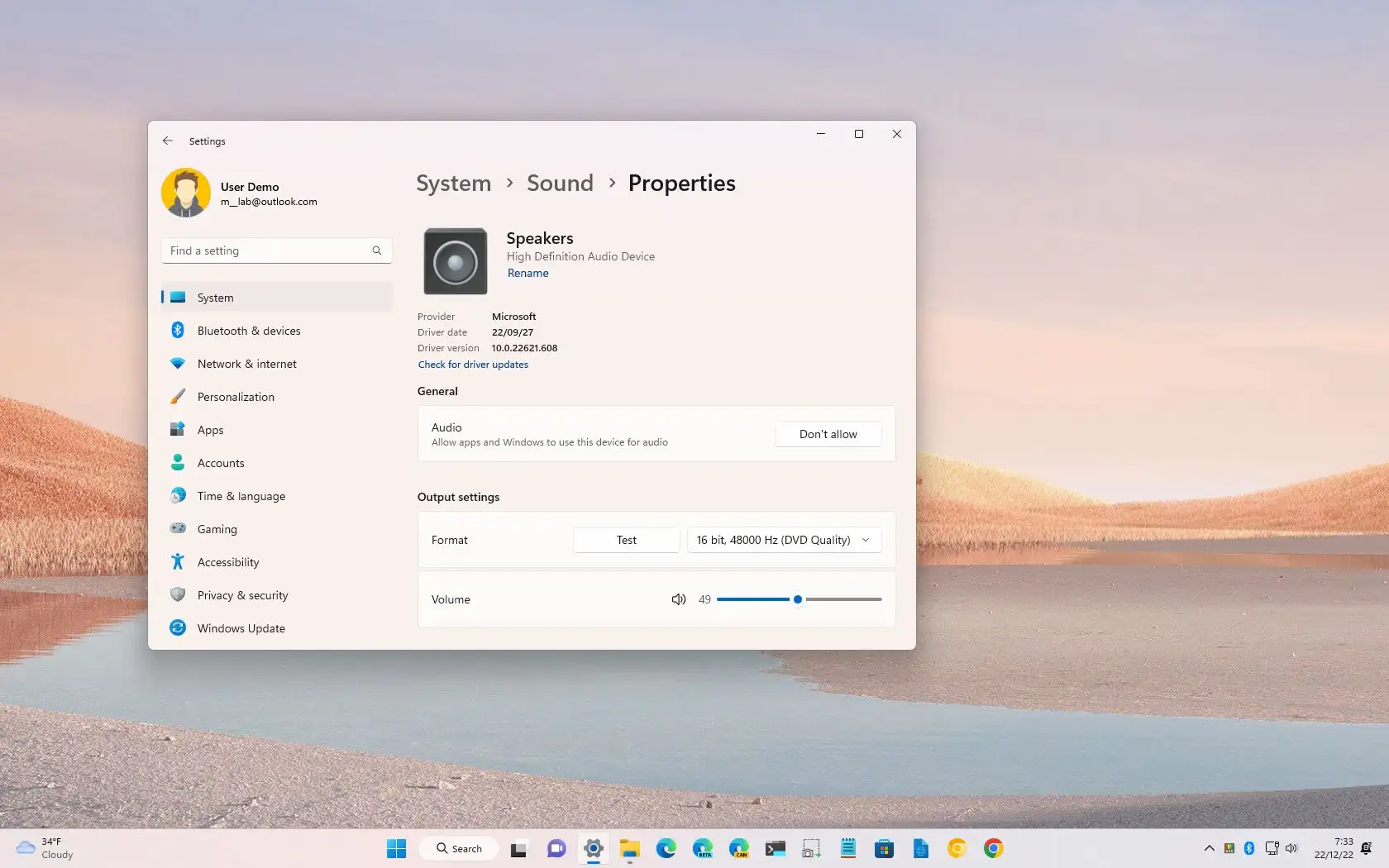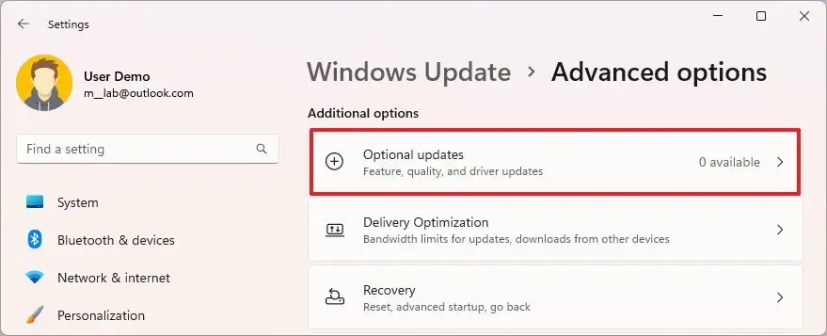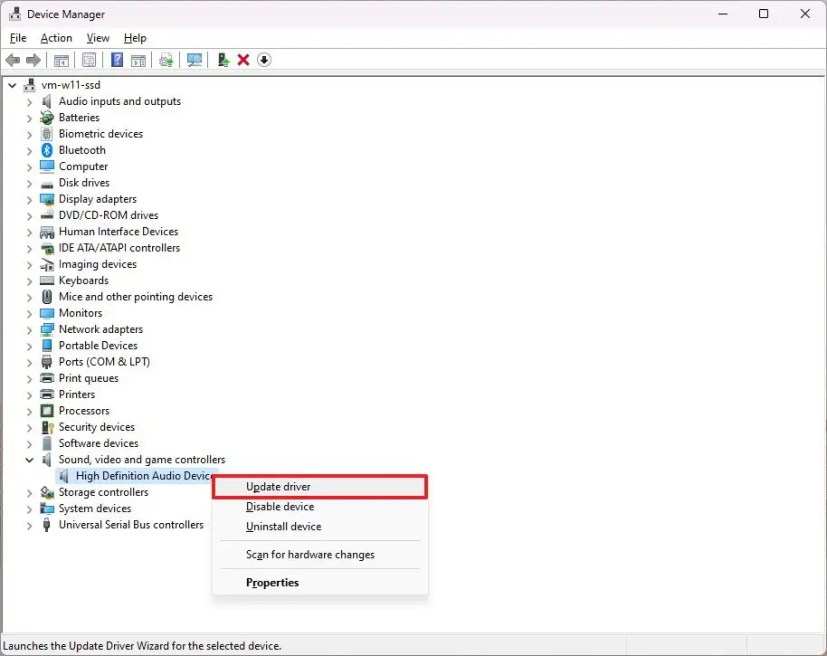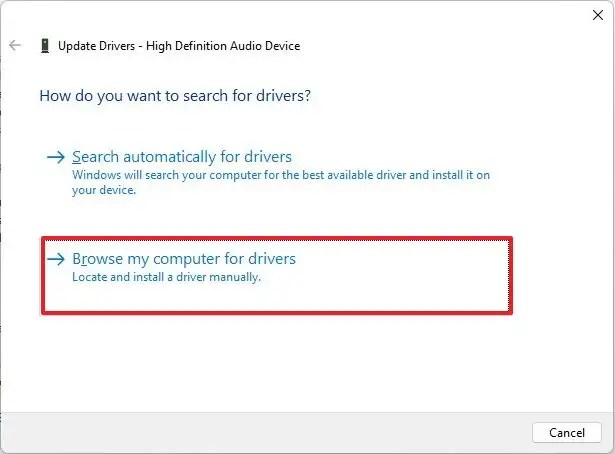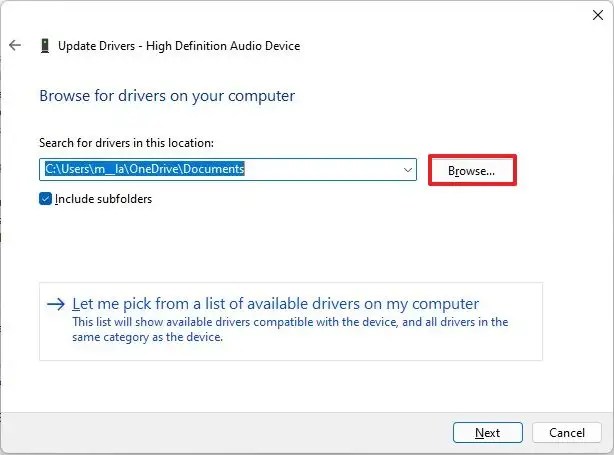Sous Windows 11, si vous rencontrez des problèmes audio après une mise à jour du système, l’installation d’une application ou à l’improviste, l’ordinateur peut avoir une version obsolète du pilote audio.
Si tel est le cas, la mise à jour du pilote vers la dernière version peut corriger et même améliorer la qualité sonore de votre appareil. Heureusement, sous Windows 11, vous pouvez utiliser les paramètres de Windows Update et le Gestionnaire de périphériques pour installer le pilote de la carte son.
Ce guide vous apprendra deux façons d’installer le dernier pilote pour l’adaptateur audio de votre ordinateur sous Windows 11.
Mettre à jour le pilote audio sur Windows 11
Pour mettre à jour le pilote audio à partir de Windows Update, procédez comme suit :
Ouvrir Réglages sur Windows 11.
Cliquer sur Windows Update.
Clique le Options avancées page.
Dans la section « Options supplémentaires », cliquez sur le Mises à jour facultatives paramètre.
Sélectionnez le pilote audio.
Clique le Télécharger et installer bouton.
Une fois les étapes terminées, la mise à jour du pilote s’installera sur votre ordinateur.
Mettre à jour le pilote audio à partir du Gestionnaire de périphériques sous Windows 11
Avant d’utiliser ces instructions, vous devrez télécharger le package du pilote à partir du site Web d’assistance de votre fabricant.
Habituellement, les fabricants fournissent un package d’auto-installation pour installer un pilote de périphérique, ce qui signifie qu’un double-clic sur le fichier lancera et mettra à jour le pilote. Si le site Web d’assistance ne propose qu’un fichier zip, extrayez son contenu et continuez avec les étapes ci-dessous.
Pour mettre à jour le pilote audio via le Gestionnaire de périphériques, procédez comme suit :
Ouvrir Démarrer.
Rechercher Gestionnaire de périphériques et cliquez sur le résultat supérieur pour ouvrir l’application.
Élargir le « Contrôleurs son, vidéo et jeu » bifurquer.
Cliquez avec le bouton droit sur l’adaptateur audio et sélectionnez le Mettre à jour le pilote option.
Clique le « Parcourir mon ordinateur pour les pilotes » option.
Clique le Parcourir bouton.
Sélectionnez l’emplacement du pilote audio.
Clique le D’ACCORD bouton.
Vérifier la Inclure les sous-dossiers option.
Clique le Suivant bouton.
Continuez avec les instructions à l’écran (le cas échéant).
Après avoir terminé les étapes, le pilote de périphérique s’installera sur Windows 11.